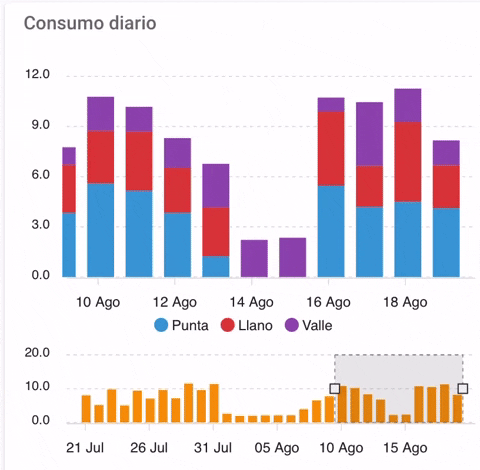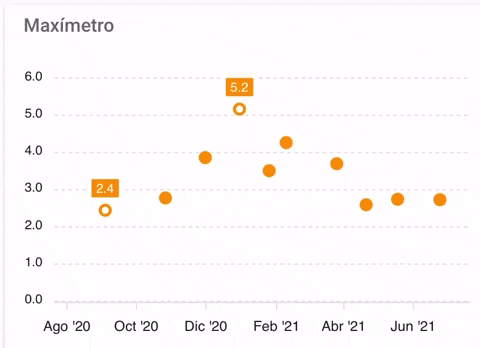Esta integración para Home Assistant te permite seguir de un vistazo tu consumo, generación y máximas potencias registradas (maxímetro) configurando tu usuario de Datadis.
Para la visualización de los datos, existen varias alternativas:
- Configurar el Panel de Energía nativo de Home Assistant.
- Utilizar la tarjeta nativa de esta integración (edata-card). RECOMENDADO, CONFIGURACIÓN SENCILLA.
- Utilizar tarjetas de terceros (e.g., apexcharts-card) que consume los datos de la integración por Websockets. Para los más cafeteros...
- Ejemplo de Dashboard
- Limitaciones
- Instalación
- Sensores de la integración
- Acciones de la integración
- Integración con panel Energía (Long Term Statistics)
- Configurar la tarificación
- Gráficas con tarjeta nativa
- Gráficas sobre ApexCharts-card
- Acceso a datos descargados
- FAQ
- Los datos mostrados jamás serán en tiempo real, ya que se saca de la información que registra/factura tu distribuidora y expone a través de la plataforma Datadis. Siendo optimistas obtendrás tus datos con al menos dos días de retraso.
- Las opciones de tarificación para estimar la factura, quedan limitadas a tarifas 2.0TD PVPC, o precio fijo con distinción de tres tramos: punta, llano y valle. La tarificación del retorno NO está disponible aún.
- Se depende de la disponibilidad de Datadis, si la API no devuelve datos, no hay NADA que hacer. Lo que se ve en la Web de Datadis no tiene por qué coincidir con los datos que devuelve la API, son fuentes distintas
Para instalar esta integración en Home Assistant necesitarás:
- una cuenta funcional (y validada) en la web de Datadis
- no hay que marcar la casilla de la API al registrar, usaremos la privada que está habilitada por defecto,
- una instalación reciente y funcional de Home Assistant (a partir de ahora HA), los componentes
recorderylovelacedeben estar disponibles (lo están por defecto), - instalar HACS,
- (opcional) instalar el componente apexchart-card (usando HACS) si se quisiera utilizar este método para visualizar los datos.
Una vez satisfecho lo anterior, los pasos a seguir para la instalación son:
- Añadir este repositorio (https://github.com/uvejota/homeassistant-edata) a los repositorios personalizados de HACS,
- Instalar la integración mediante HACS, y
- Buscar "edata" en
Configuración > Dispositivos y servicios > Añadir integración
- Configurar sus credenciales de Datadis, indicando el NIF autorizado únicamente si no es el titular del suministro indicado. A continuación se listará los suministros encontrados para las credenciales introducidas.
- Esperar unos minutos. Le aparecerá un nuevo dispositivo, que consta de un sensor principal llamado
sensor.edata_xxxxdondexxxxdependerá de los últimos caracteres de su CUPS, y de otros sensores con los datos.
NOTA: La instalación puede tardar bastante en su primera ejecución, ya que la integración "rescata" el último año de consumos desde Datadis, y ésta a veces puede tomarse su tiempo. Periódicamente, la integración solicitará únicamente lo que le falta, en intervalos de 24h.
La integración ofrece los sensores de la figura. Cada uno de estos sensores dispone de una serie de atributos (al clicar) ampliando la información, por ejemplo indicando qué parte del consumo se ha registrado en P1, P2, y P3, o la fecha del último consumo registrado.
El sensor sensor.edata_xxxx es un tanto especial, ya que incluye información relativa al contrato vigente en el CUPS configurado, y su estado indica el último dato descargado de Datadis.
NOTA: Si no ves los datos de ayer, lee el FAQ
Desde la versión 2024.07.5, la integración incorpora las siguientes acciones, accesibles desde el panel del dispositivo edata que desea configurar.
- Restablecer: Botón que puede arreglar algunas incoherencias en el último año de datos. Útil si experimentas huecos o consumos duplicados.
- Importar todos los datos disponibles: Botón que sincroniza edata con todos los datos disponibles en Datadis. Datadis limita el histórico a los 2 últimos años, y no es posible obtenerlos antes de dicha fecha mediante la API.
La integración combina almacenamiento local (en ficheros), con la base de datos de estadísticas nativa de Home Assistant, lo cual habilita su uso en el panel de energía. Por defecto, las estadísticas generadas serán:
| statistic_id | Tipo | Unidad | Significado |
|---|---|---|---|
edata:xxxx_consumption |
sum |
kWh |
Consumo total |
edata:xxxx_p1_consumption |
sum |
kWh |
Consumo en P1 |
edata:xxxx_p2_consumption |
sum |
kWh |
Consumo en P2 |
edata:xxxx_p3_consumption |
sum |
kWh |
Consumo en P3 |
edata:xxxx_surplus |
sum |
kWh |
Generación total |
edata:xxxx_maximeter |
max |
kW |
Maxímetro |
edata:xxxx_p1_maximeter |
max |
kW |
Maxímetro en P1 |
edata:xxxx_p2_maximeter |
max |
kW |
Maxímetro en P2 |
edata:xxxx_cost* |
float |
€ |
Coste total |
edata:xxxx_p1_cost* |
float |
€ |
Coste total en P1 |
edata:xxxx_p2_cost* |
float |
€ |
Coste total en P2 |
edata:xxxx_p3_cost* |
float |
€ |
Coste total en P3 |
edata:xxxx_power_cost* |
float |
€ |
Coste (potencia) |
edata:xxxx_energy_cost* |
float |
€ |
Coste (energía) |
edata:xxxx_p1_energy_cost* |
float |
€ |
Coste (energía) en P1 |
edata:xxxx_p2_energy_cost* |
float |
€ |
Coste (energía) en P2 |
edata:xxxx_p3_energy_cost* |
float |
€ |
Coste (energía) en P3 |
* Los campos marcados con asterisco no están habilitados por defecto, y se habilitan como indica el siguiente apartado.
Navegue hasta Ajustes > Dispositivos y Servicios > XXXX (edata) - Configurar. Primero deberá seleccionar si desea activar o no las funciones de facturación, y en caso de utilizar PVPC seleccionará también dicha casilla.
- Activar la facturación y/o PVPC.
- Si no ha activado PVPC, tendrá que configurar los costes asociados a cada término (según su contrato).
- Personalización de fórmulas con expresiones jinja2. Tendrá que adaptar la fórmula según su tipología de contrato.
Las variables disponibles son las configuradas en el paso anterior y los consumos del periodo a tarificar, pero con los siguientes nombres:
electricity_tax: impuesto a la electricidad (e.g. 1.05 para el 5%)iva_tax: IVA (e.g., 1.10 para 10%)kwh_eur: coste del kWh en euros para la hora del consumo (se escoge automáticamente entre p1, p2, y p3; según convenga)kwh: energía consumida en kWhp1_kwyp2_kw: potencia contratada en P1 y P2 (en kW)p1_kw_year_euryp2_kw_year_eur: Coste de la potencia por kW en P1 y P2 (en euros y anual)meter_month_eur: Coste del alquiler del contador en euros al mes
Las variables anteriores pueden usarse para formar expresiones para los siguientes términos: energía, potencia y otros. No olvides contemplar el IVA. Puedes utilizar la que viene por defecto como base.
NOTA 1: ¡Siempre en minúscula!
NOTA 2: ¡No elimines las llaves del principio y final!
NOTA 3: El retorno o batería virtual aún no está soportado.
- Simulación del último mes y selección de la fecha de inicio para aplicar nueva tarificación.
Este último paso es para confirmar que hemos confeccionado nuestras fórmulas correctamente. Es un simulador del último mes completo (si estás a mediados de julio, calculará junio), de modo que si se acerca a la de tu factura... ¡Lo has hecho bien!
No hay que rellenar nada, sólo visualizar, marcar la fecha desde la cual quieres aplicar los cambios de tarificación, y confirmar.
Una vez configuradas y calculadas (tendrá que esperar un poco), las estadísticas pueden configurarse en el panel de energía en Ajustes > Paneles de control > Energía > Añadir consumo (Red Eléctrica):
NOTA: Esta integración hace un uso gracioso del panel de estadísticas de Home Assistant que, aunque lo permite, no está totalmente preparado para manipular estadísticas a pasado.
Se ofrecen una serie de tarjetas nativas que facilitan la representación de los datos y pueden configurarse desde la UI de Home Assistant, seleccionando la configuración que desee en el editor.
Las tarjetas disponibles son:
- Gráfica de consumos (
consumptions), excedente (surplus), o facturas (costs); agrupados por hora/mes/día/año. - Gráfica de potencias máximas registradas (
maximeter) - Resumen del último día registrado (
summary-last-day), mes en curso (summary-month), o mes pasado (summary-last-month).
Adicionalmente, puedes cambiar los colores añadiendo el atributo colors al YAML resultante:
type: custom:edata-card
...
colors: # opcional, para cambiar los colores
- '#e54304'
- '#ff9e22'
- '#9ccc65'NOTA: en futuras versiones se contempla ampliar y mejorar las funcionalidades de la tarjeta, así como proporcionar traducciones.
A continuación se ofrece la configuración orientativa para visualizar los datos obtenidos mediante apexcharts-card, que también debe instalarse manualmente o mediante HACS. Siga las instrucciones de https://github.com/RomRider/apexcharts-card y recuerde tener el repositorio a mano para personalizar las gráficas a continuación.
IMPORTANTE: en las siguientes tarjetas deberá reemplazar TODAS las ocurrencias de
xxxxpor sus últimos cuatro caracteres de su CUPS.El nombre de las entidades puede ser distinto en su instalación. Revíselo.
Además, puedes consultar la sección Discussions del repositorio, en el que los usuarios pueden compartir sus configuraciones, por si te gusta alguna.
He leído las instrucciones y quiero ver el contenido
type: custom:apexcharts-card
graph_span: 30d
stacked: true
span:
offset: '-1d'
experimental:
brush: true
header:
show: true
title: Consumo diario
show_states: false
colorize_states: false
brush:
selection_span: 10d
all_series_config:
type: column
unit: kWh
show:
legend_value: false
series:
- entity: sensor.edata_xxxx
name: Total
type: column
data_generator: |
return hass.connection.sendMessagePromise({
type: 'edata/consumptions/daily',
scups: 'xxxx'}).then(
(resp) => {
return resp.map((data, index) => {
return [new Date(data['datetime']).getTime(), data['value_kWh']];
});
}
);
show:
in_chart: false
in_brush: true
- entity: sensor.edata_xxxx
name: Punta
stack_group: "1"
data_generator: |
return hass.connection.sendMessagePromise({
type: 'edata/consumptions/daily',
scups: 'xxxx'}).then(
(resp) => {
return resp.map((data, index) => {
return [new Date(data['datetime']).getTime(), data['value_p1_kWh']];
});
}
);
- entity: sensor.edata_xxxx
name: Llano
stack_group: "1"
data_generator: |
return hass.connection.sendMessagePromise({
type: 'edata/consumptions/daily',
scups: 'xxxx'}).then(
(resp) => {
return resp.map((data, index) => {
return [new Date(data['datetime']).getTime(), data['value_p2_kWh']];
});
}
);
- entity: sensor.edata_xxxx
name: Valle
stack_group: "1"
data_generator: |
return hass.connection.sendMessagePromise({
type: 'edata/consumptions/daily',
scups: 'xxxx'}).then(
(resp) => {
return resp.map((data, index) => {
return [new Date(data['datetime']).getTime(), data['value_p3_kWh']];
});
}
);He leído las instrucciones y quiero ver el contenido
type: custom:apexcharts-card
graph_span: 395d
stacked: true
yaxis:
- id: eje
opposite: false
max: '|+20|'
min: ~0
apex_config:
forceNiceScale: true
header:
show: true
title: Consumo mensual
show_states: false
colorize_states: false
all_series_config:
type: column
yaxis_id: eje
unit: kWh
extend_to: false
show:
legend_value: false
series:
- entity: sensor.edata_xxxx
type: line
name: Total
data_generator: |
return hass.connection.sendMessagePromise({
type: 'edata/ws/consumptions',
scups: 'xxxx',
aggr: 'month',
records: 12});
show:
in_chart: true
- entity: sensor.edata_xxxx
name: Punta
stack_group: "1"
data_generator: |
return hass.connection.sendMessagePromise({
type: 'edata/ws/consumptions',
scups: 'xxxx',
aggr: 'month',
tariff: 'p1',
records: 12});
- entity: sensor.edata_xxxx
name: Llano
stack_group: "1"
data_generator: |
return hass.connection.sendMessagePromise({
type: 'edata/ws/consumptions',
scups: 'xxxx',
aggr: 'month',
tariff: 'p2',
records: 12});
- entity: sensor.edata_xxxx
name: Valle
stack_group: "1"
data_generator: |
return hass.connection.sendMessagePromise({
type: 'edata/ws/consumptions',
scups: 'xxxx',
aggr: 'month',
tariff: 'p3',
records: 12});He leído las instrucciones y quiero ver el contenido
type: custom:apexcharts-card
graph_span: 1y
span:
offset: '-15d'
header:
show: true
title: Maxímetro
show_states: false
colorize_states: false
chart_type: scatter
series:
- entity: sensor.edata_xxxx
type: column
extend_to: false
name: Punta
show:
extremas: true
datalabels: false
data_generator: |
return hass.connection.sendMessagePromise({
type: 'edata/ws/maximeter',
tariff: 'p1',
scups: 'xxxx'});
- entity: sensor.edata_xxxx
type: column
extend_to: false
name: Llano y Valle
show:
extremas: true
datalabels: false
data_generator: |
return hass.connection.sendMessagePromise({
type: 'edata/ws/maximeter',
tariff: 'p2',
scups: 'xxxx'});He leído las instrucciones y quiero ver el contenido
type: custom:apexcharts-card
chart_type: pie
header:
show: true
title: Mes en curso
show_states: true
colorize_states: true
floating: true
all_series_config:
show:
legend_value: true
in_header: false
unit: kWh
apex_config:
chart:
height: 250px
series:
- entity: sensor.xxxx_consumo_en_el_mes
show:
in_chart: false
in_header: true
name: Total
- entity: sensor.xxxx_consumo_en_el_mes
attribute: month_p1_kWh
name: Punta
- entity: sensor.xxxx_consumo_en_el_mes
attribute: month_p2_kWh
name: Llano
- entity: sensor.xxxx_consumo_en_el_mes
attribute: month_p3_kWh
name: Valle
- entity: sensor.xxxx_factura_del_mes
name: Facturación
show:
in_chart: false
in_header: true
unit: €Los datos descargados se almacenan en:
- Base de datos de estadísticas de HA (Long Term Statistics)
- Ficheros json ubicado en
config/.storage/edata/edata_xxxx.json
Para acceder a los mismos, puede consumir la propia API de websockets que utilizan las tarjetas, bajo las definiciones a continuación
| Nombre del WebSocket | Descripción | Endpoint | Parámetros |
|---|---|---|---|
ws_get_consumptions |
Obtiene el historial de consumos. | /ws/consumptions |
scups (requerido): Identificador SCUPS (CUPS abreviado). aggr (opcional, por defecto: "day"): Nivel de agregación ("day", "hour", "week", "month"). records (opcional, por defecto: 30): Número de registros a obtener. tariff (opcional): Tramo ("p1", "p2", "p3"). |
ws_get_surplus |
Obtiene el historial de excedentes. | /ws/surplus |
scups (requerido): Identificador SCUPS. aggr (opcional, por defecto: "day"): Nivel de agregación ("day", "hour", "week", "month"). records (opcional, por defecto: 30): Número de registros a obtener. tariff (opcional): Tramo ("p1", "p2", "p3"). |
ws_get_cost |
Obtiene el historial de costes. | /ws/costs |
scups (requerido): Identificador SCUPS. aggr (opcional, por defecto: "day"): Nivel de agregación ("day", "hour", "week", "month"). records (opcional, por defecto: 30): Número de registros a obtener. tariff (opcional): Tramo ("p1", "p2", "p3"). |
ws_get_maximeter |
Obtiene el historial del maximetro. | /ws/maximeter |
scups (requerido): Identificador SCUPS. tariff (opcional): Tramo ("p1", "p2"). |
ws_get_summary |
Obtiene un resumen (atributos). | /ws/summary |
scups (requerido): Identificador SCUPS. |
No tengo datos de ayer
Muchos me escribís preguntando por los datos de ayer. Veréis, no es tan sencillo. La API de Datadis sólo te permite hacer una misma petición cada 24 horas, de modo que si a vuestra integración le toca a las 17h (por ejemplo), y tu distribuidora sube tus datos de ayer a las 19h, nunca dispondrás de los datos de ayer. Esto puede mitigarse con un pequeño algoritmo que vaya retrasando la petición una hora cada día hasta encontrar la franja en la que encuentres los datos, de modo que al final "sincronices" la hora de tu descarga con una hora próxima a la de la adición de los datos, o indicando una ventana para la actualización (y que cada uno investigue cuál le viene bien a su CUPS).
Los datos me aparecen en la web de Datadis pero no en la integración
Los datos que sí aparecen en la web de Datadis, pero no en edata. Nosotros consumimos la API privada de Datadis, pero ellos en sus gráficos no utilizan la misma API (o tienen distintos privilegios). Esto no es tan raro, ni una mala práctica (de hecho es buena). Este es el motivo por el cual la disponibilidad de los datos varía entre ambas fuentes.
He cambiado de comercializadora y he dejado de recibir datos
Los datos del mes de inicio de un nuevo contrato no aparecen, porque no los devuelve la API de Datadis. Desconozco el motivo pero es así.
Veo datos inconsistentes, huecos, o el panel de energía no muestra lo mismo que las tarjetas
Desde la versión
2024.07.5existe un botón asociado a los dispositivos de edata llamado Restablecer (o equivalente, según el idioma). Este botón restablece el último año de datos solicitándolos de nuevo a Datadis y regenera las estadísticas acorde a los nuevos datos si detecta incoherencias.No es recomendable utilizarlo a la ligera, ya que utiliza la configuración de tarificación más reciente, y además descarta todos los precios PVPC que ya hubiese descargado con antelación.
Nada de lo anterior soluciona mi problema
Pásate por las issues del repositorio por si alguien tiene el mismo problema. En caso contrario, puedes crear tú la issue aportando logs y descripción de tu problema.